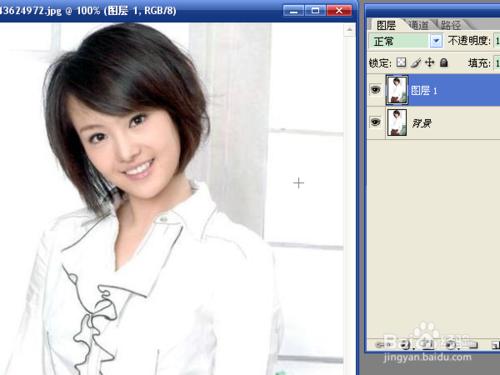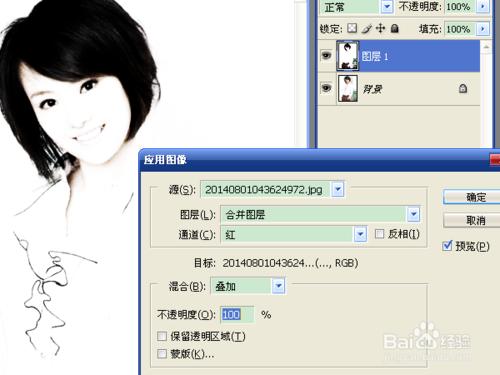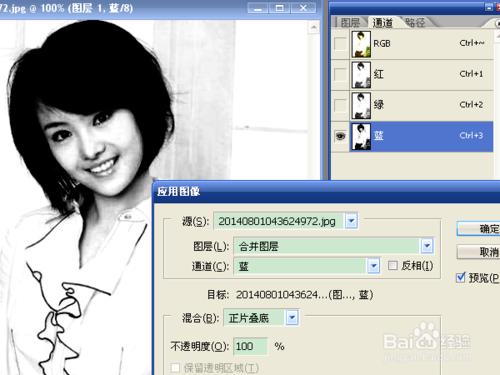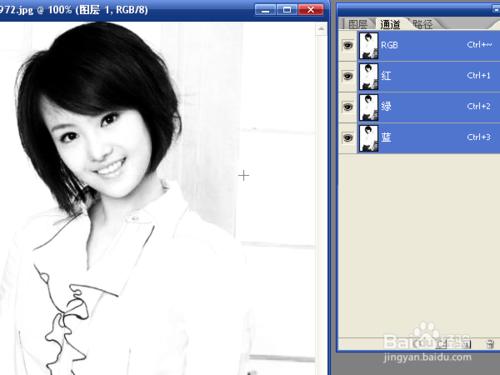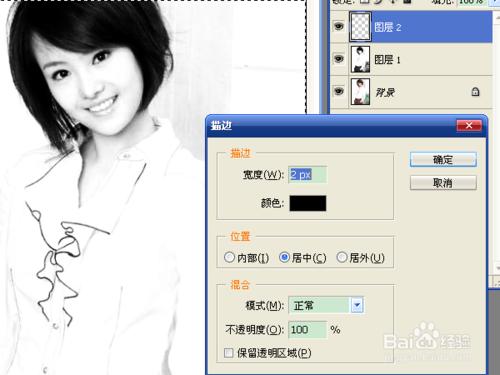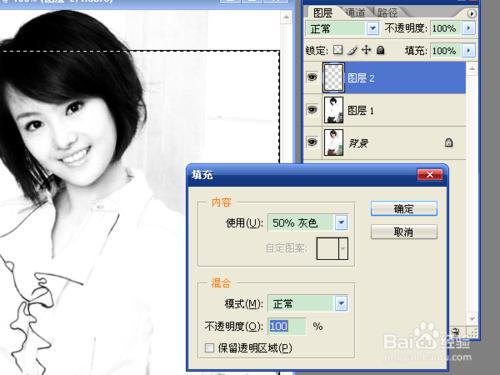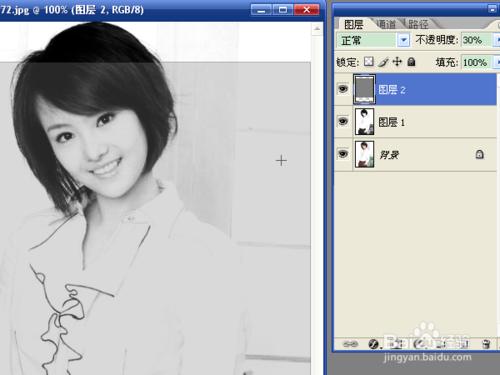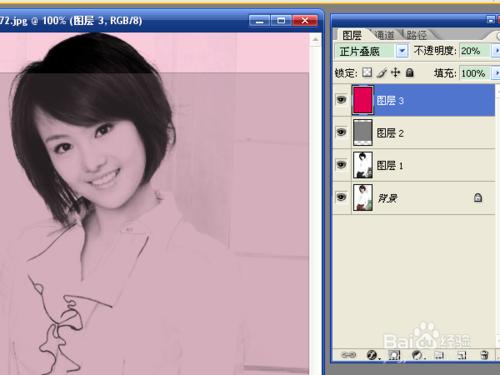用photoshop對彩色圖片進行黑白處理,用半透明灰色代表玻璃效果,用單色填充背景,可以產生另一種效果的圖片。
主要用到圖像應用功能,將圖片變成很亮的黑白色,用矩形選框工具選擇選區進行填充,新建圖層用彩色填充背景,調整不透明度。
工具/原料
photoshop cs2 9.0
方法/步驟
打開素材,按ctrl+j複製背景,創建圖層1。在複製的圖層上進行製作,保留原素材。
選擇“圖像”→“應用圖像”,選擇“紅”通道,混合模式設置為“疊加”,確定。
選擇“圖層窗口”中的“通道”選項,選中藍通道,應用圖像,選擇“藍”通道,混合模式設置為“正片疊底”,確定。
選擇“rgb”通道,回到圖層選項,選擇“圖像”→“調整”→“去色”,將圖片變成高亮的黑白色。
選擇“矩形選框工具”,在圖像中選擇一個選區,鼠標右鍵選擇“描邊”,用2像素的黑色,確定。
右鍵選擇“填充”,用50%灰色,確定。這是為了製作玻璃效果。
將圖層2的不透明度設置為30,產生的就是透明玻璃的效果。
新建圖層3,從“色板”中選擇一種顏色,用“油漆桶工具”填充,混合模式設置為“正片疊底”,不透明度為20。製作完成。
還可以用濾鏡為圖層2和圖層3增加效果。